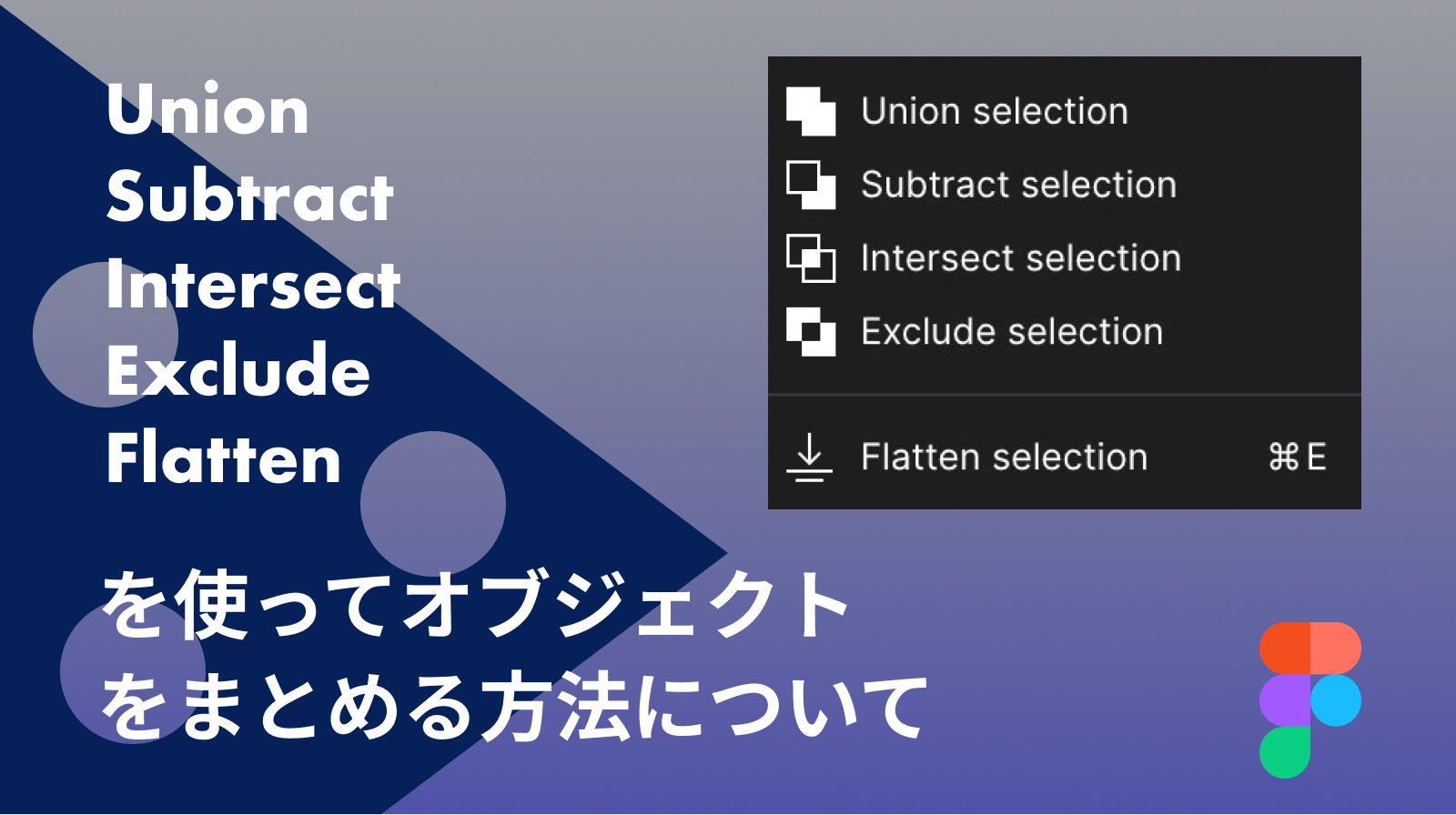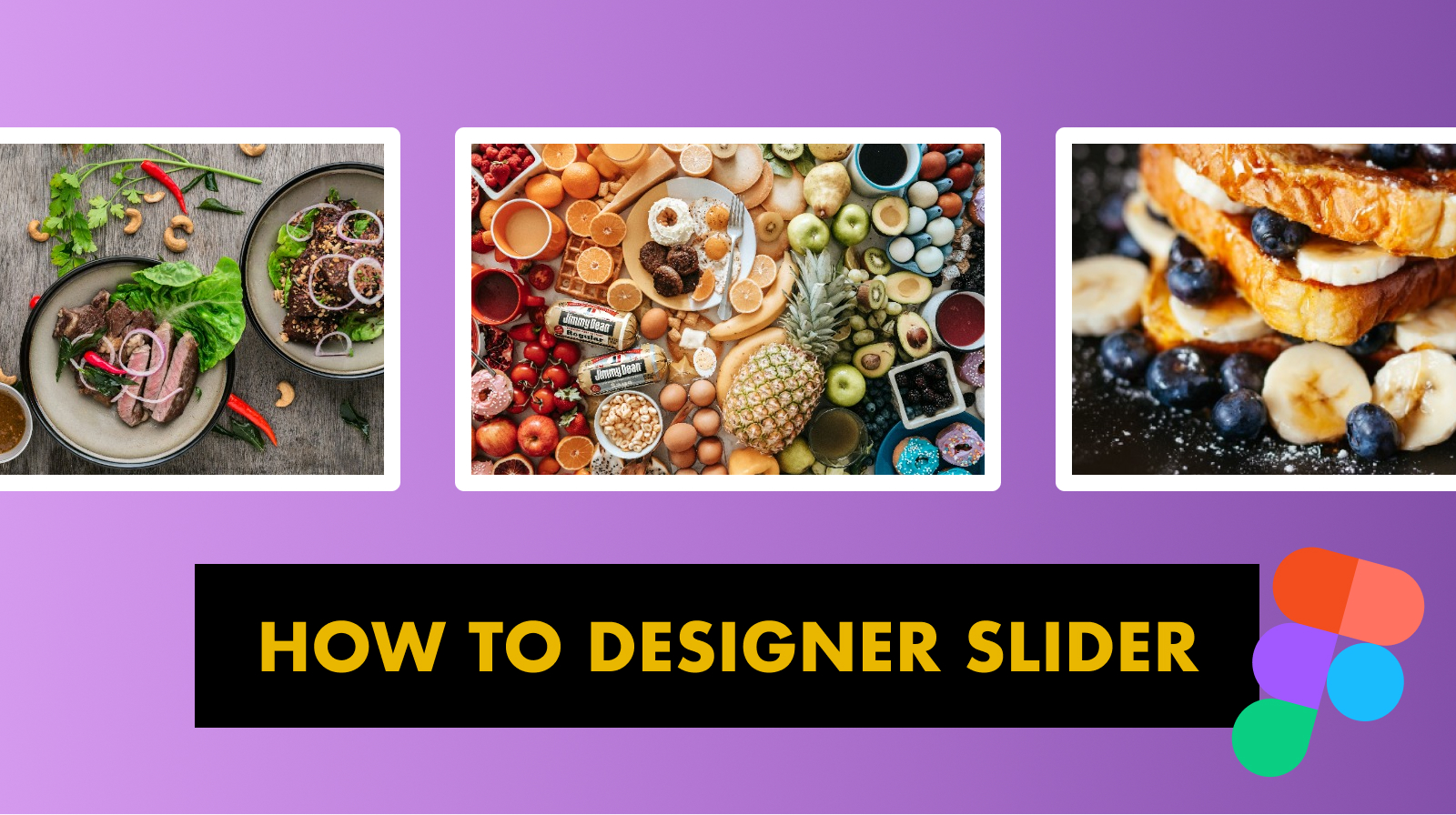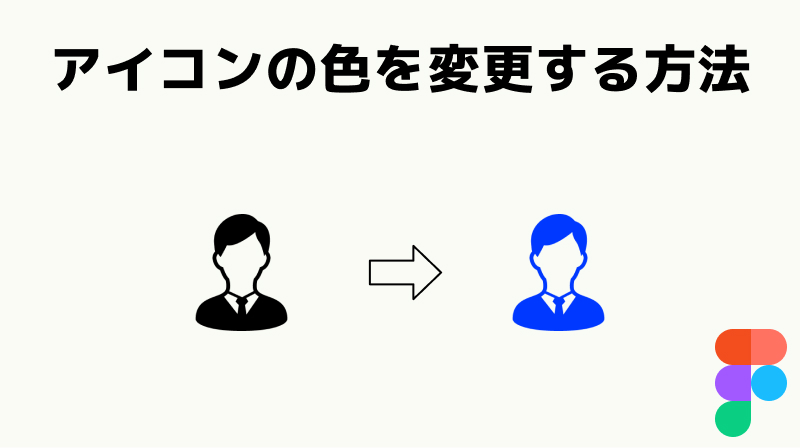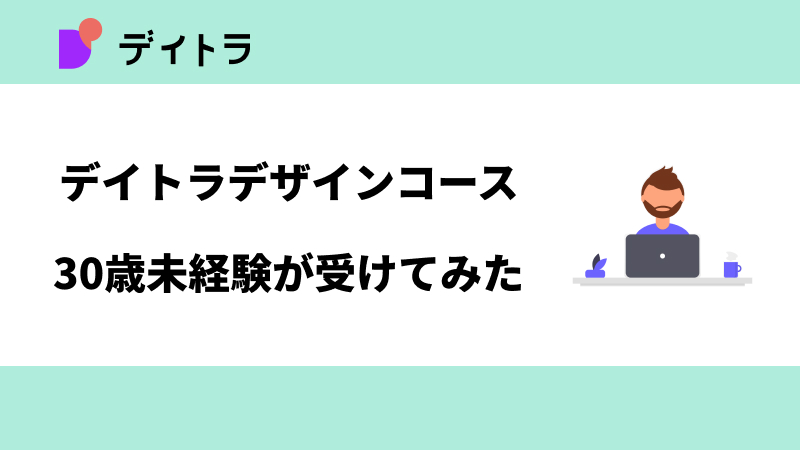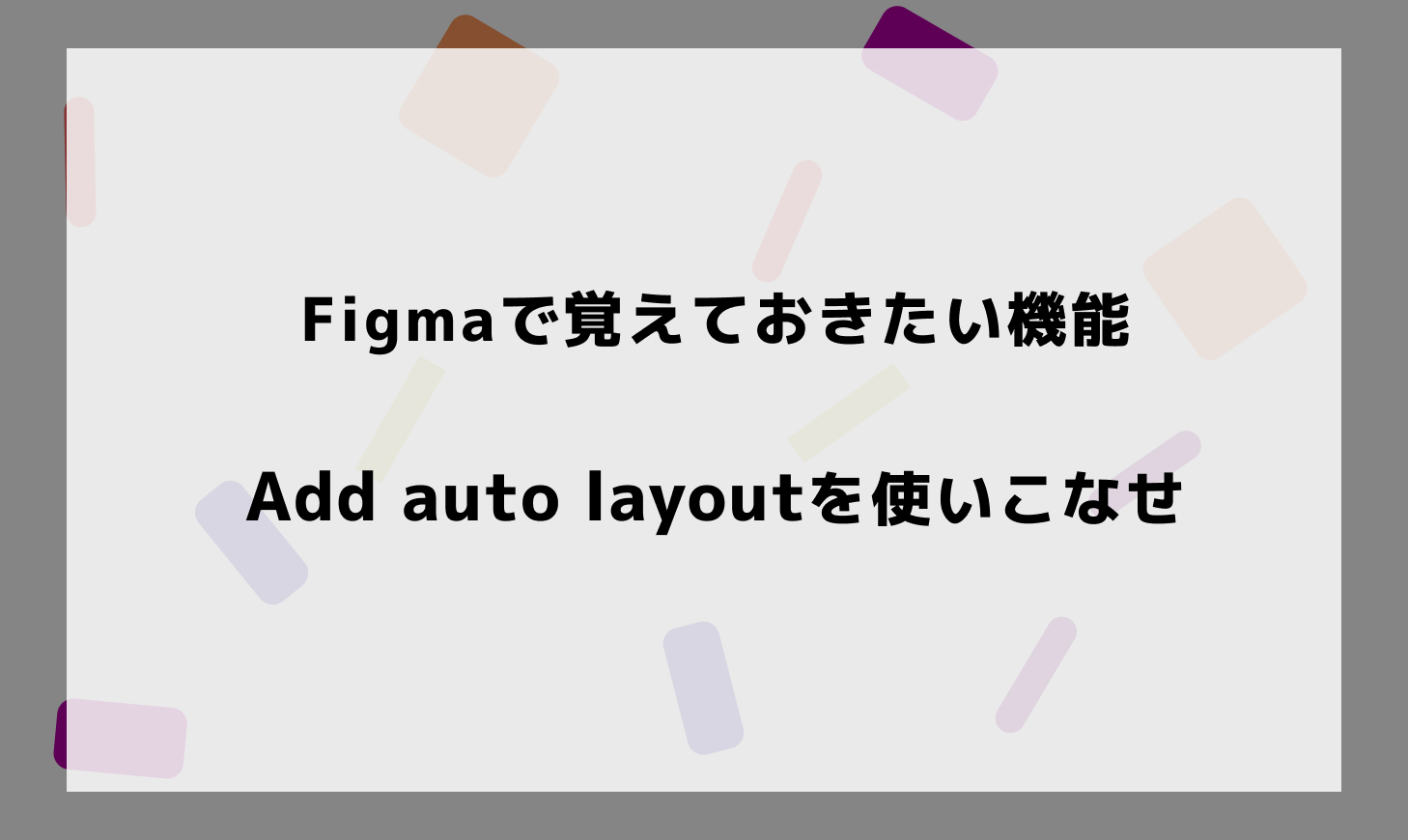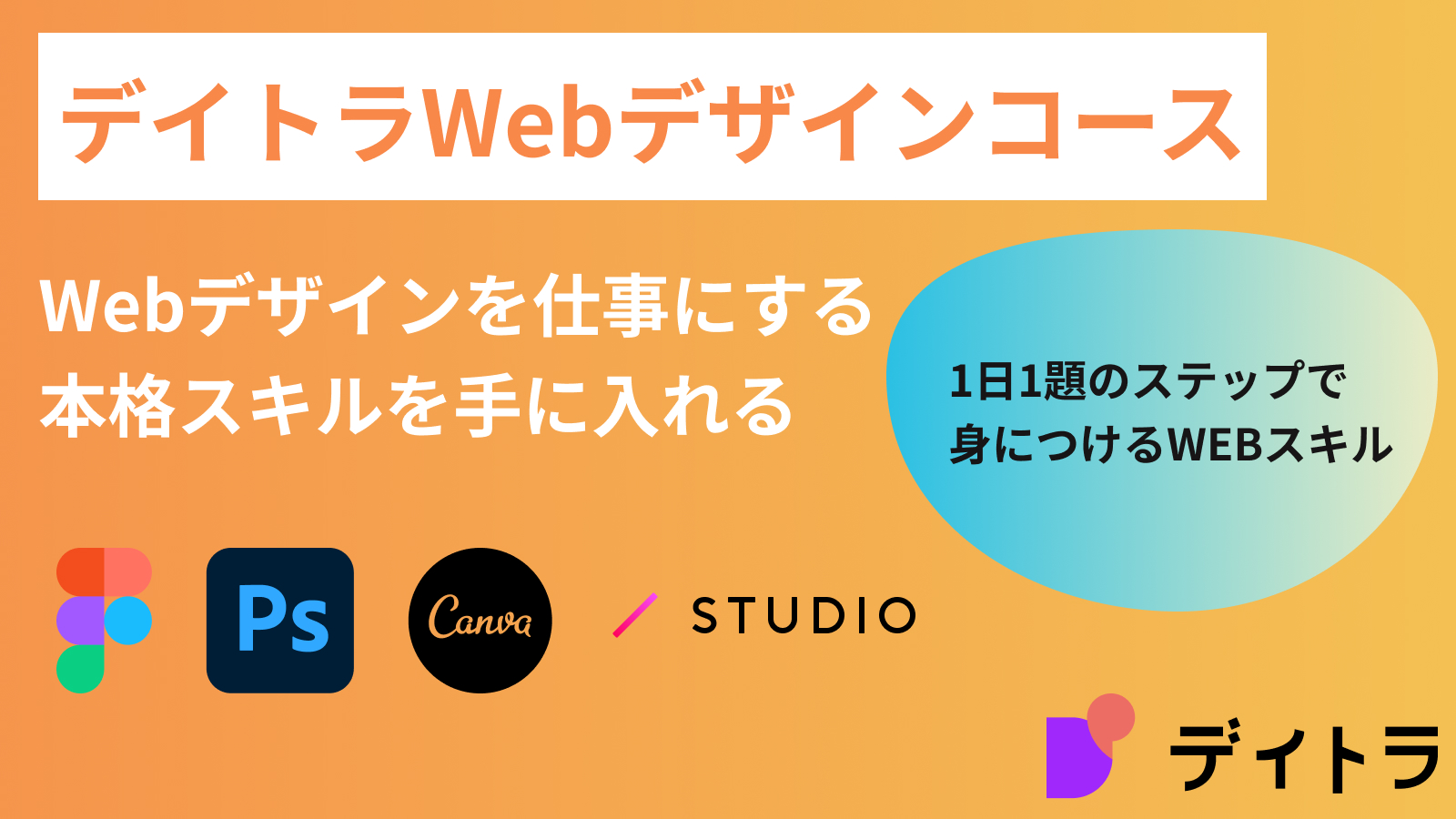悩んでいる人
悩んでいる人ロゴって作るの大変そうだけど簡単に作れないかなぁ。
本記事では、そのような悩みを解決します!
オンラインスクール”デイトラ”でデザインコースも受講しています。
Web制作をしていたときに簡単にロゴ作れないかなって困ったことありました。
色々と調べた結果、知識ゼロでそれっぽいロゴを簡単に作れるサービスを見つけましたので紹介します!
結論 : LOGO MAKERを使って、簡単に作っちゃいましょー!
僕がオススメするロゴメーカーはこちらです。
こちらのアプリを使えば本当に簡単にロゴを作ることができます!
実際にこちらのロゴを作成しました!

デザイン知識ゼロですよ!?けどそれっぽく見えません?w
実際に10分もかからず、これぐらいのイラストであれば制作可能なので、かなりオススメです!
では早速、使い方についてご紹介していきます!
サイトにアクセス
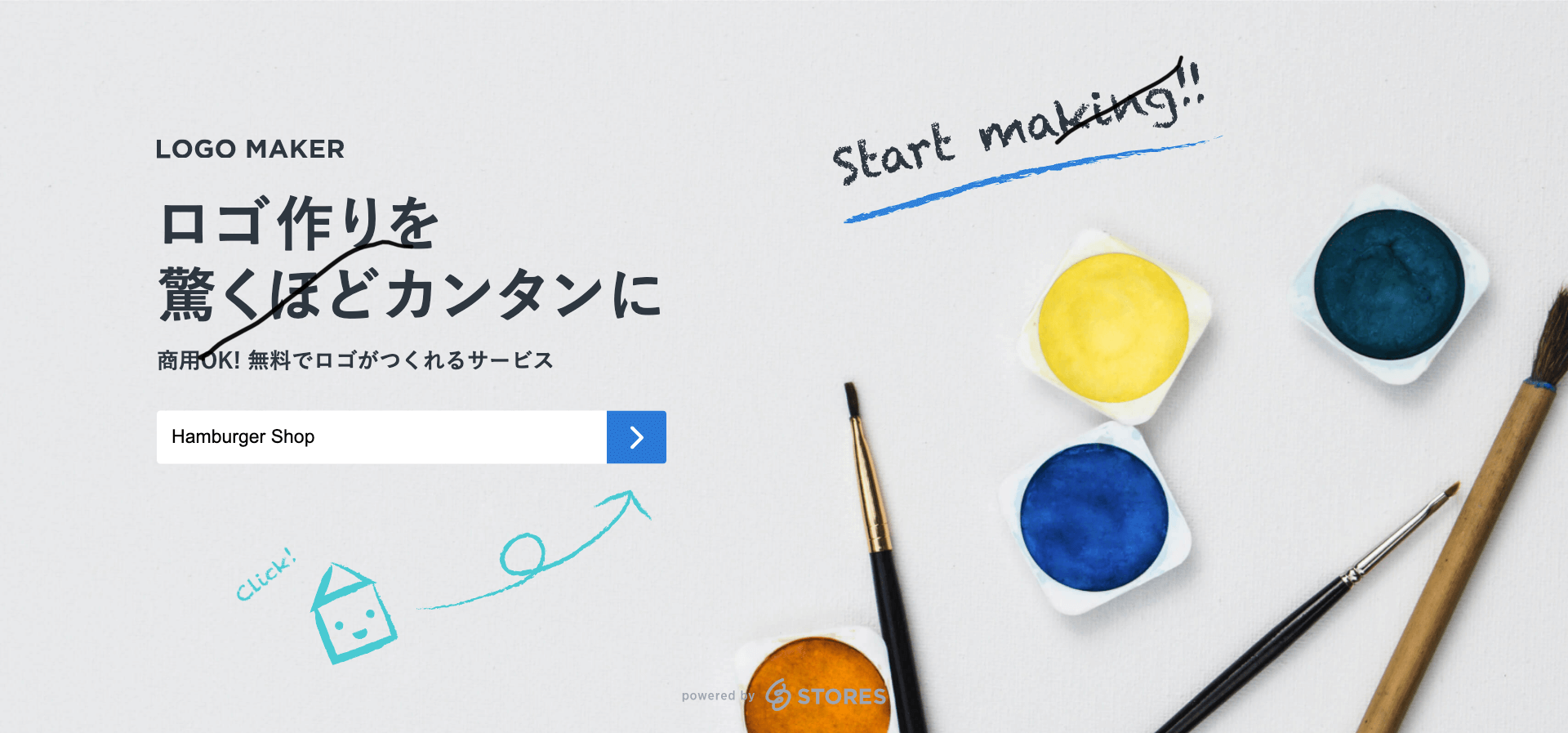
こちらのサイトへアクセスしましょう!
自分のなかでポイントが高いのが、わざわざ会員登録不要だというところですね。
ちょっとロゴ作りたいだけなのに、無駄な作業したくないですもんね!
そして、文字入力スペースがあるのでこちらにロゴの名前を入力してあげましょう!
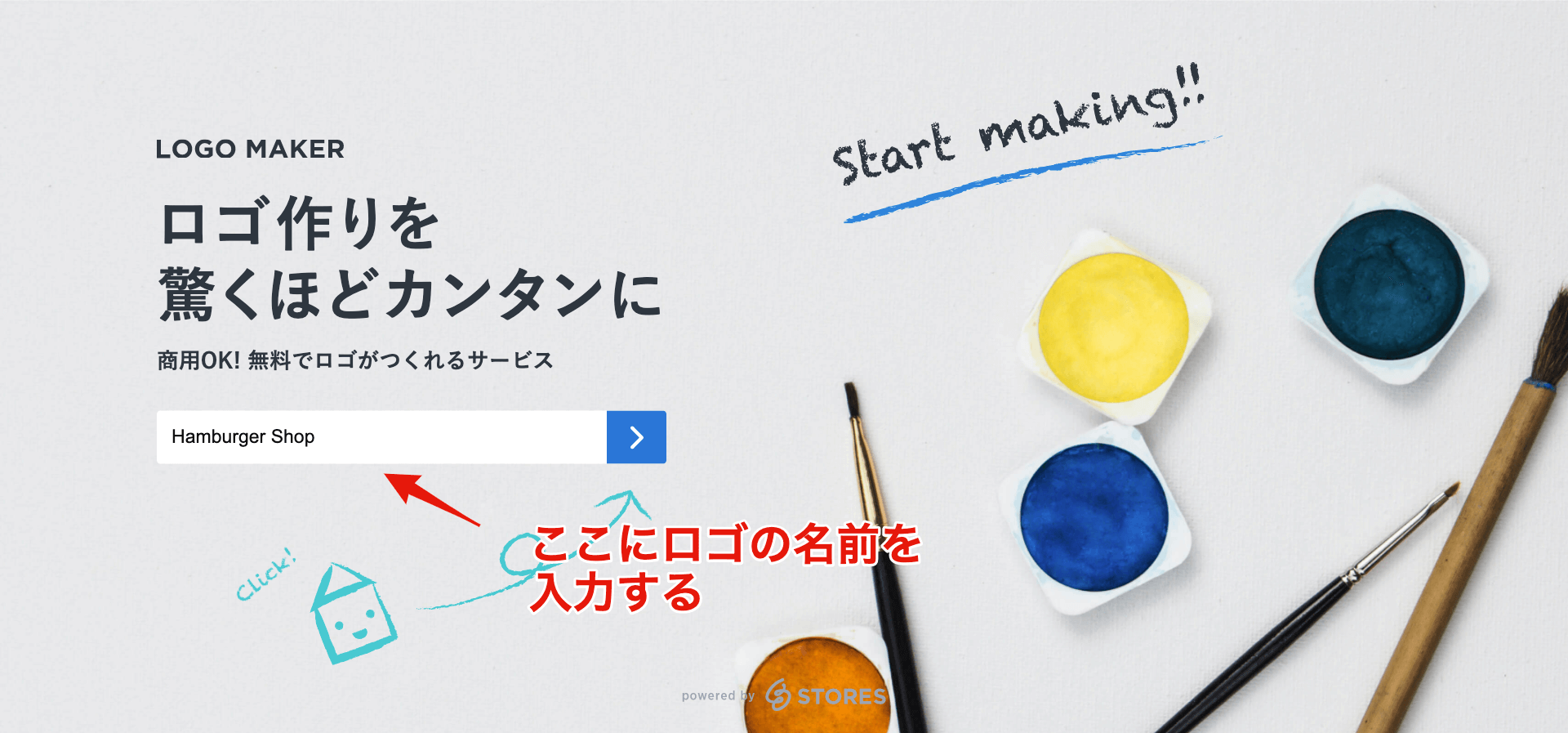
デザインをスタート
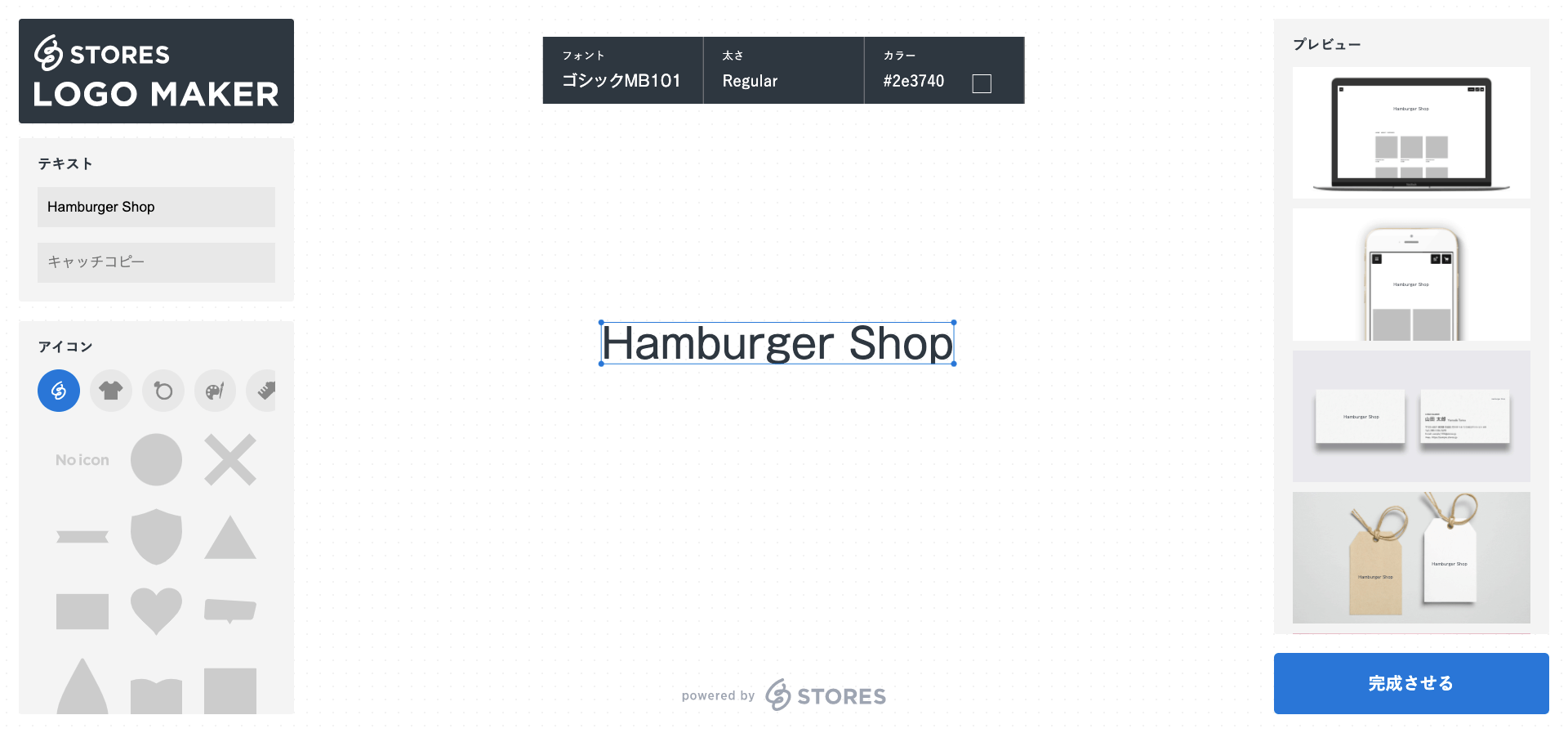
ロゴの名前を決めたら、次はもうデザイン開始です!
このスピード感、ここまででまだ1分も経っていないでしょう。
ここからフォントを変更したり、文字の色を変更したりできます。
驚いたのが、文字フォントが40パターンもありかなりお洒落でした。
 オカ
オカフォントで結構雰囲気変わるから、40パターンあるのはいいなぁ。
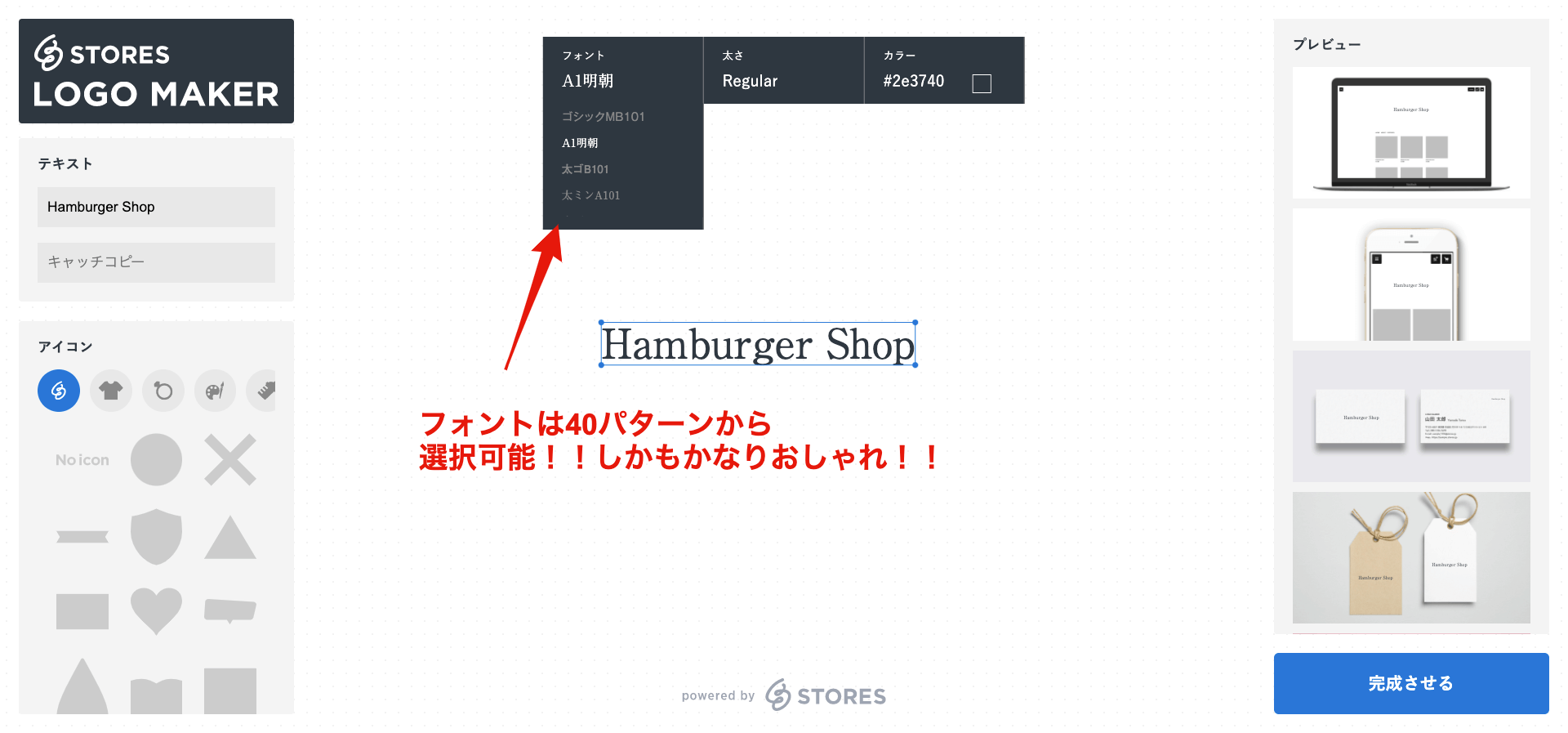
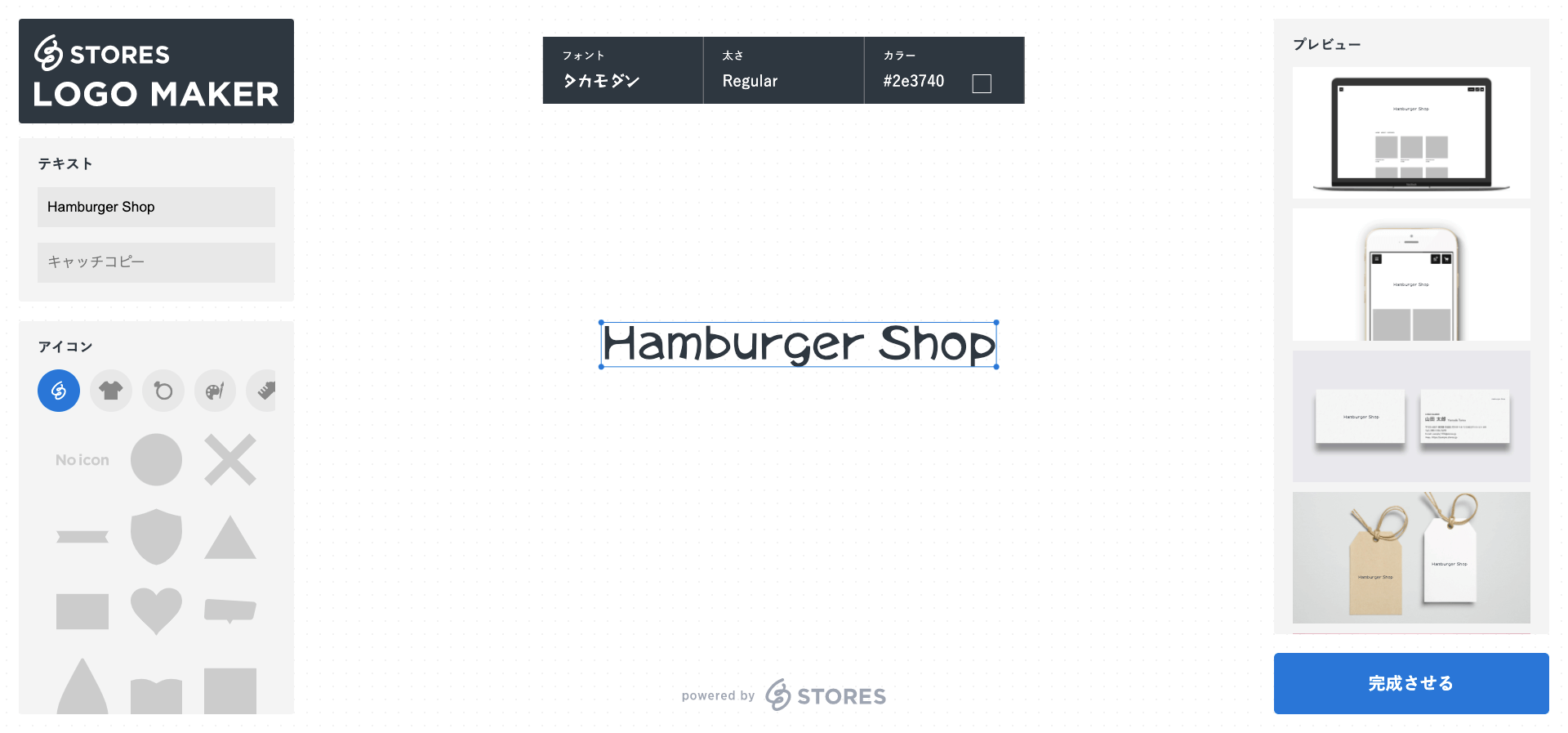
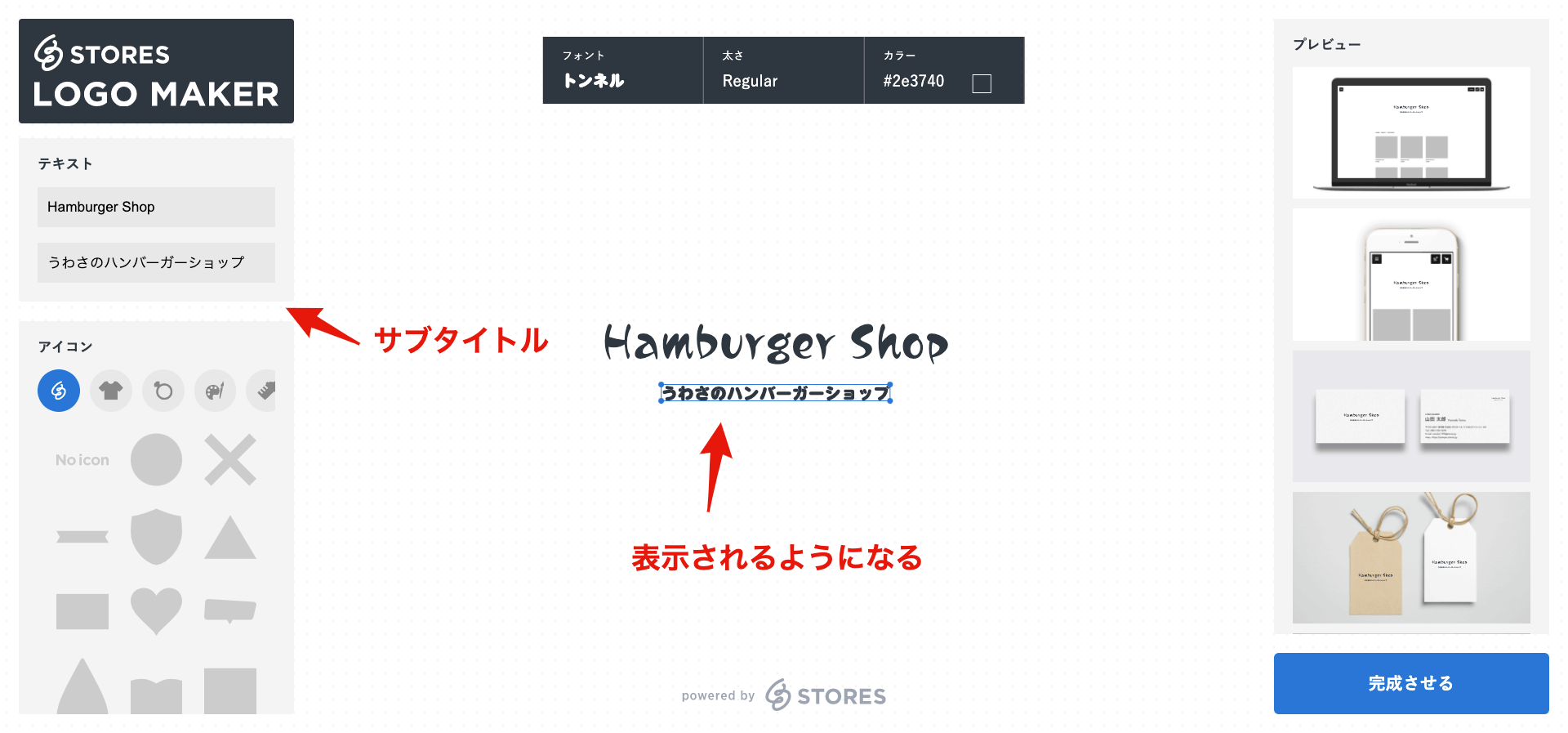
さらに、ロゴの文字以外にも、サブで文字入力が可能です!これのおかげで結構レパートリー広がりますね。
ではここからロゴっぽくしていきますよー!!
ただここからも非常に簡単で、赤枠の部分をみてください!
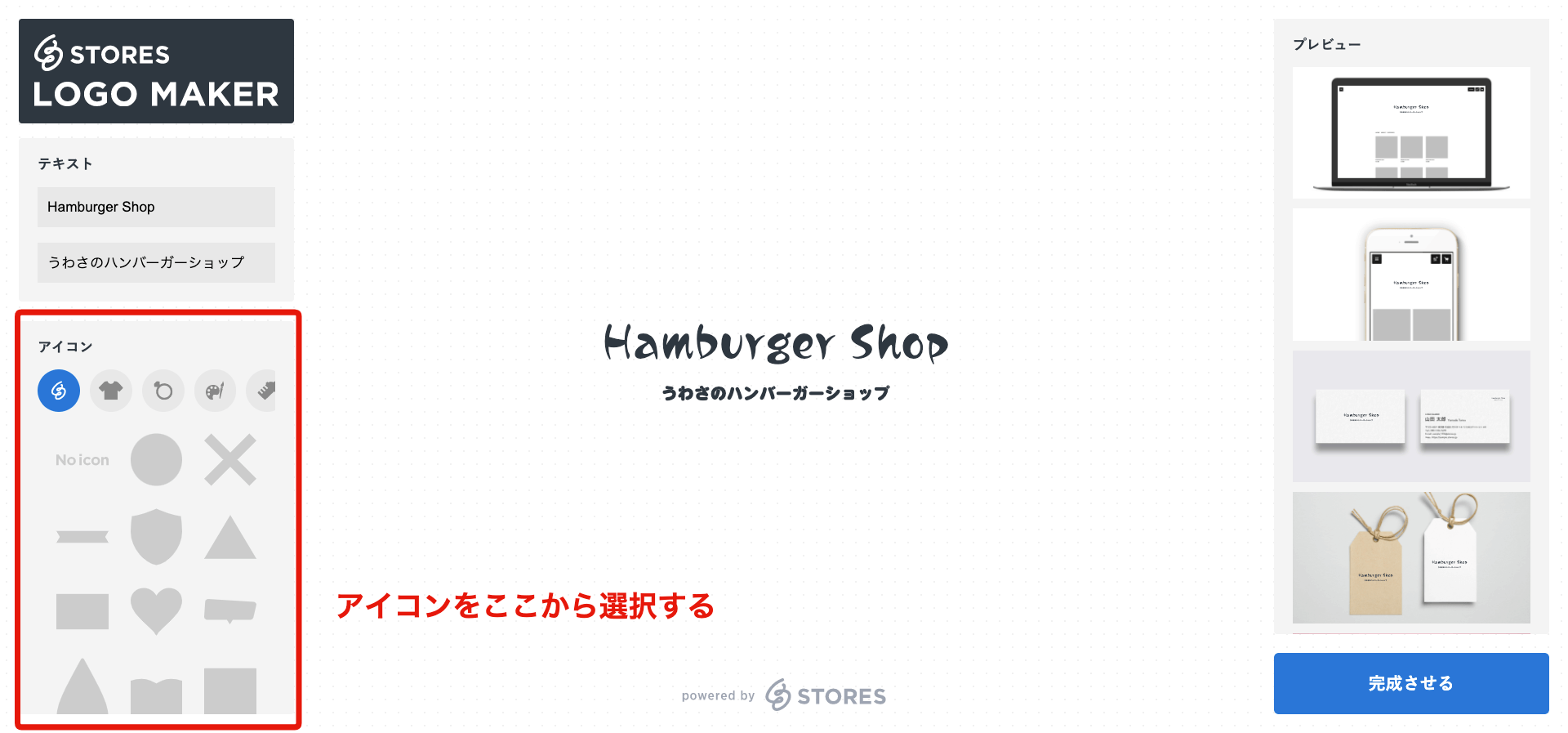
そうなんです。既にロゴが用意されています!
ここから自分の気に入ったロゴを選ぶだけです!
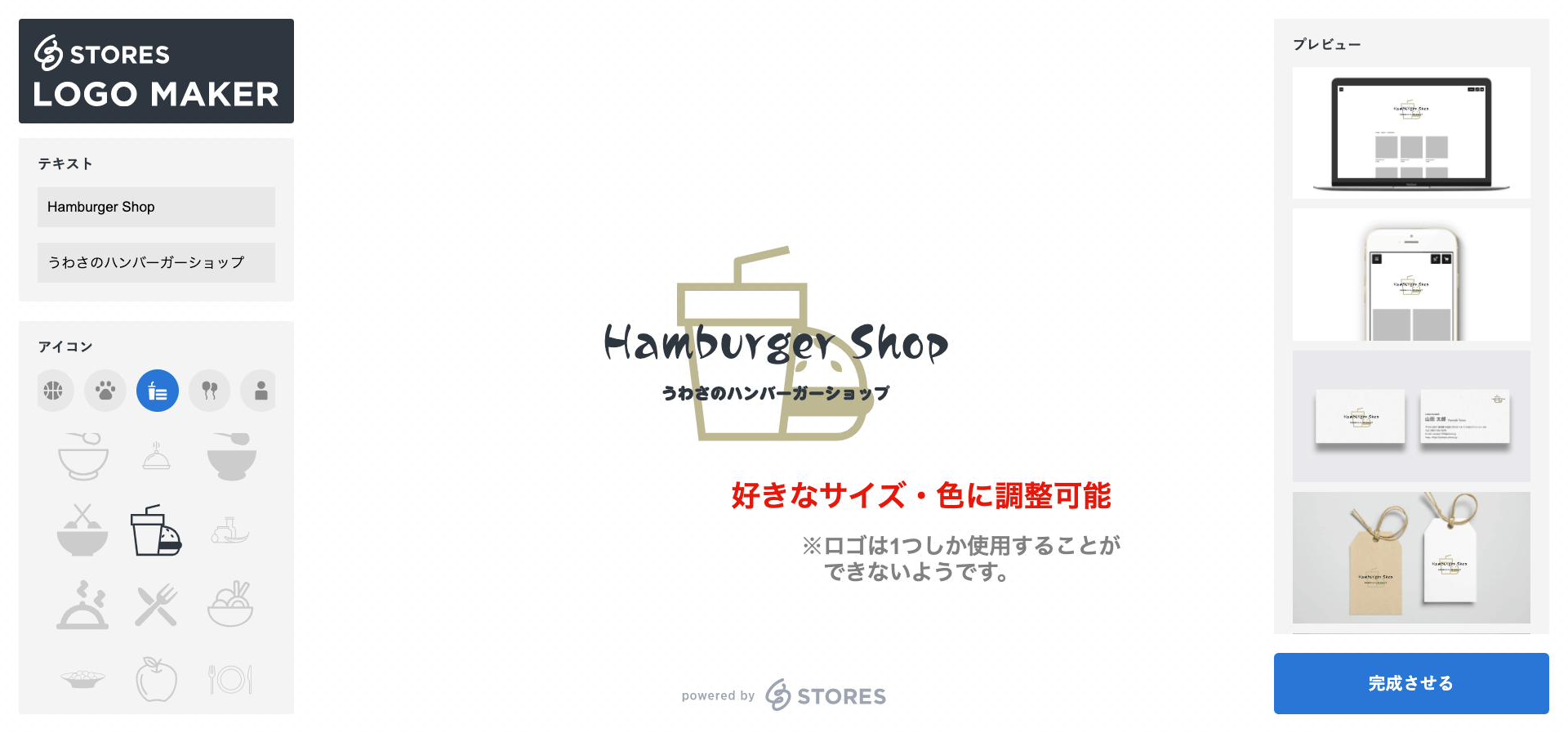
あとは、色やサイズを調整して完成です!!
どうですかこのスピード感!すごく早くないですか!?
私も初めて使用したときビックリしました。
さらに親切なことにロゴを実際に使った時のイメージがしやすいように右枠にロゴが入ったサンプルが表示されます。
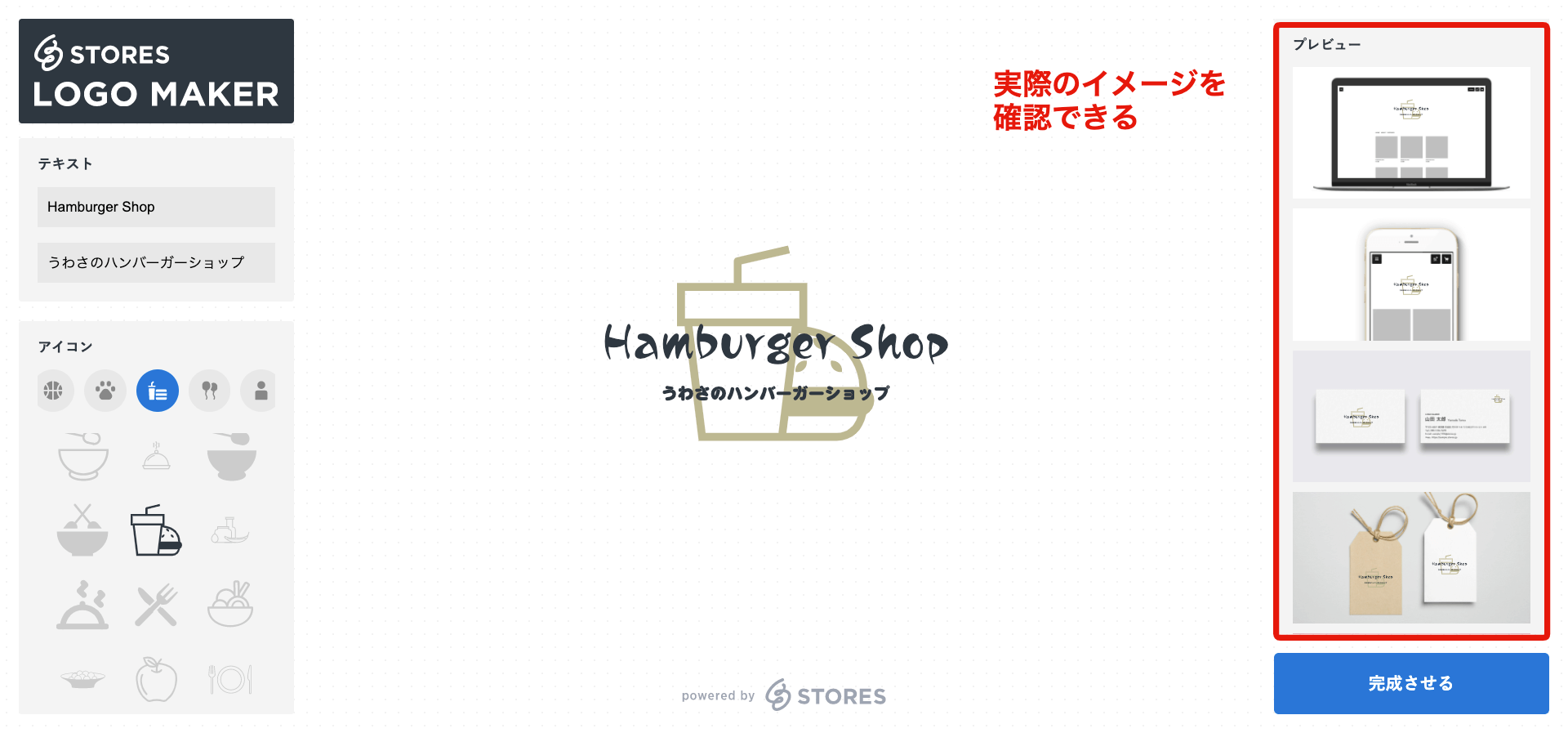
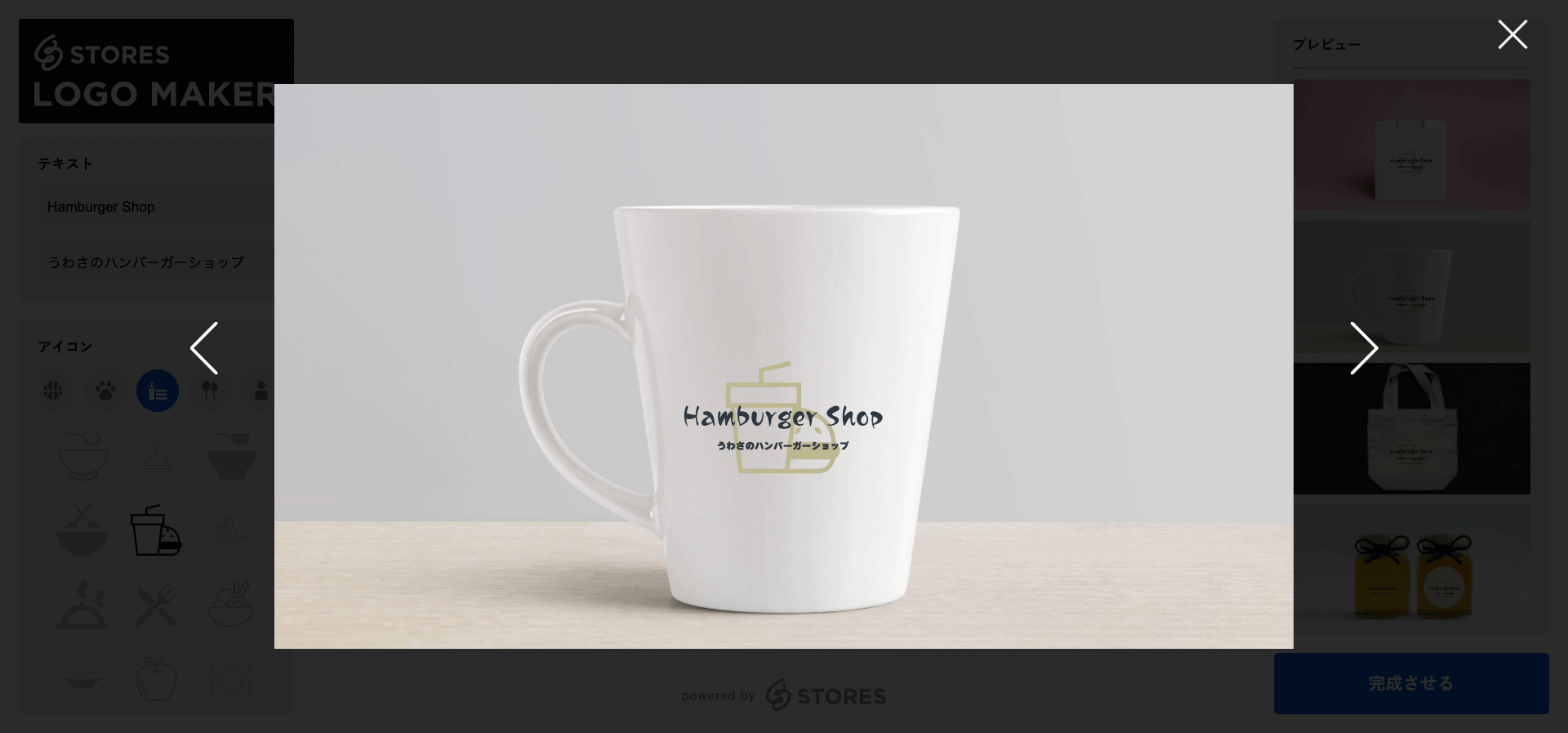
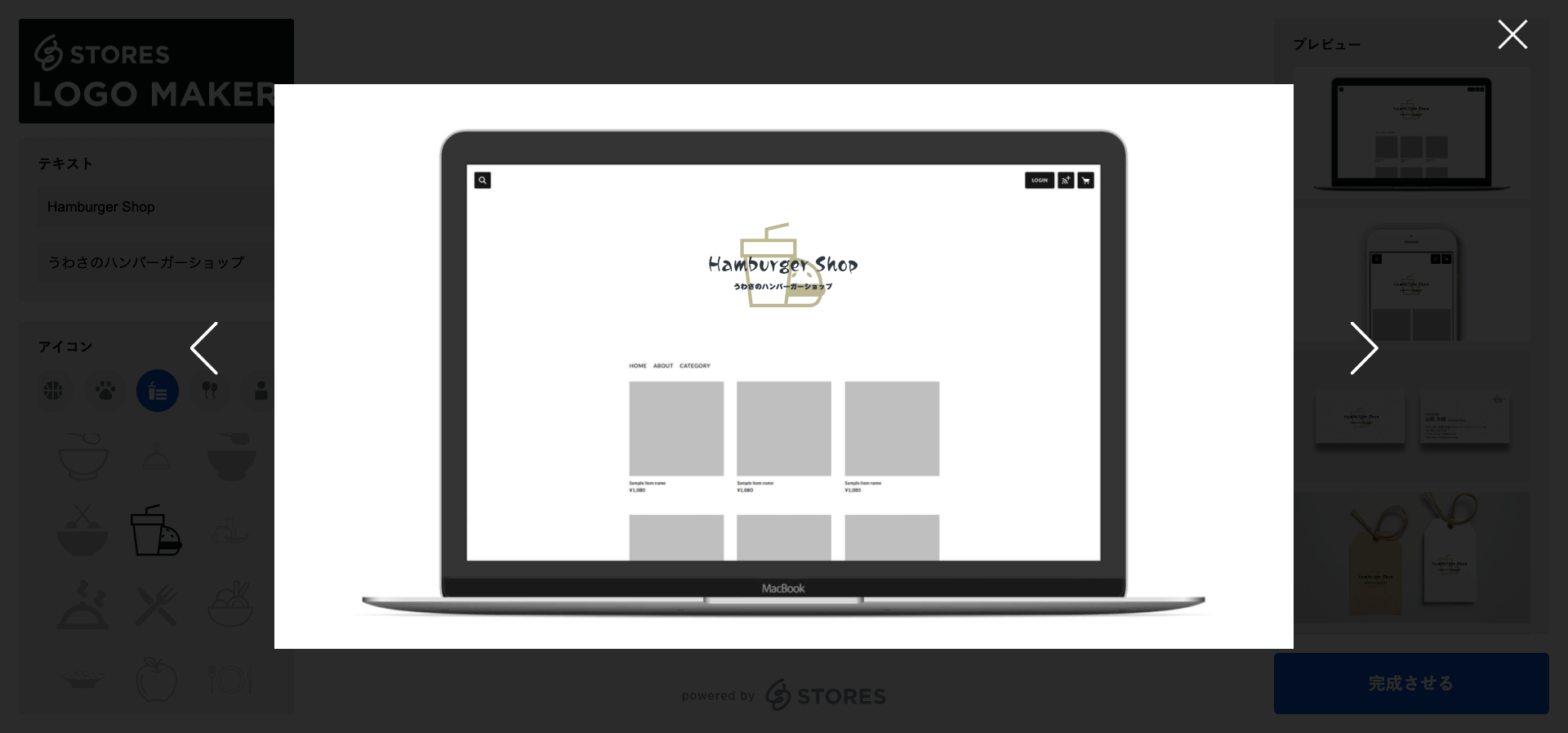
画像の保存
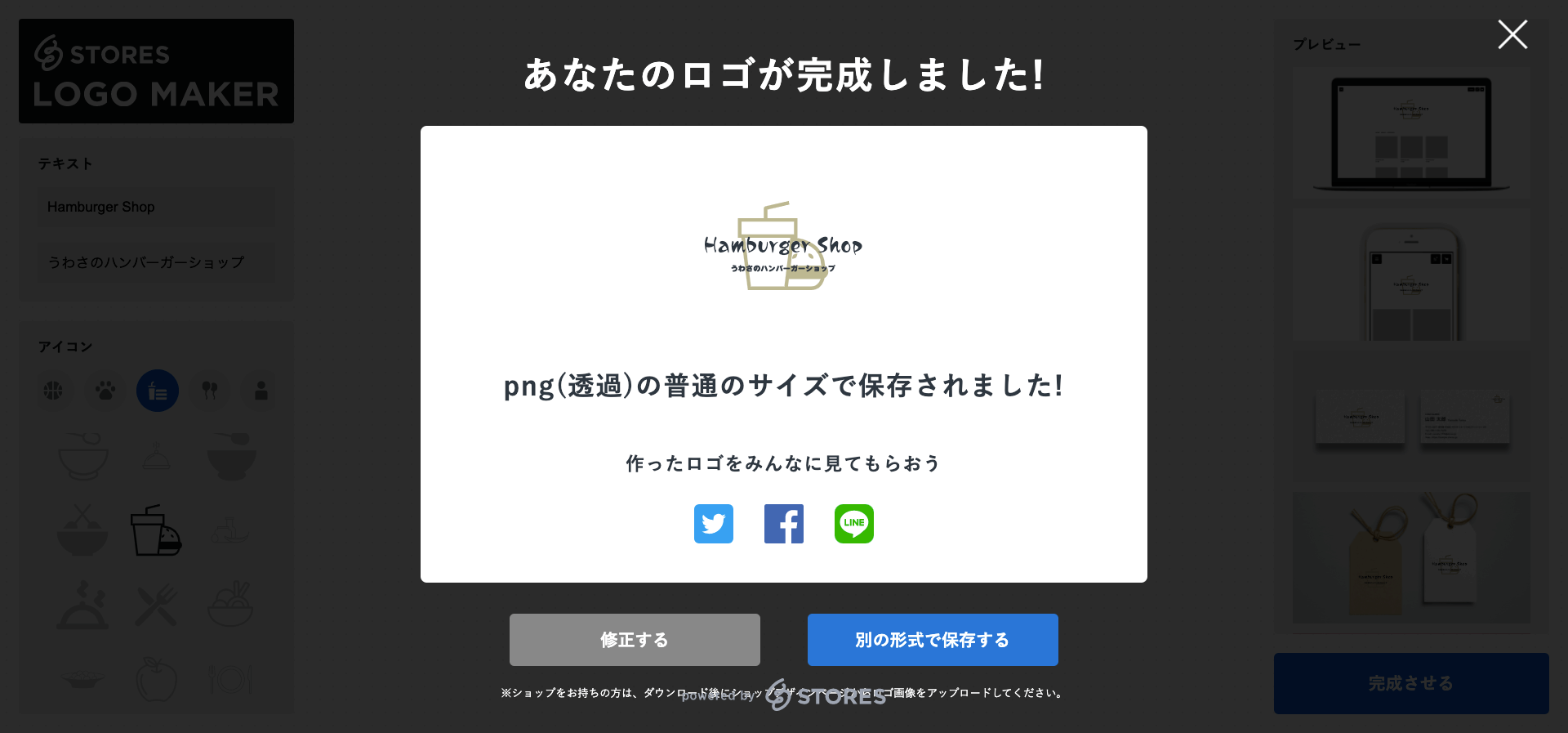
あとは画像を保存するだけです!
ここで気をつけていただきたいのが、保存というのはファイルとして保存するだけでLOGO MAKER保存されないという点です!
あとから「ちょっとロゴを修正したい」といった場合には、一から再現する必要が出てくるので気をつけてください!
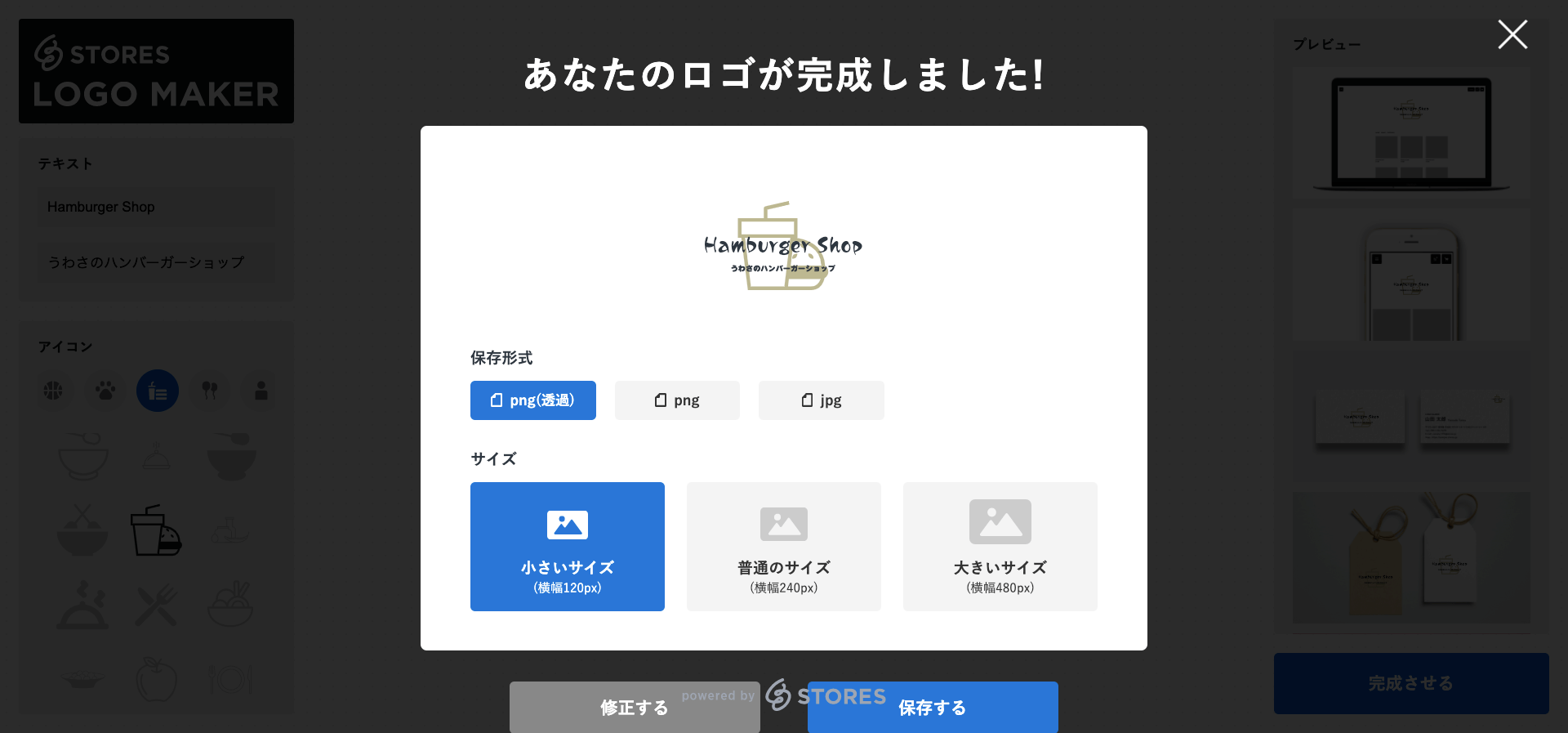
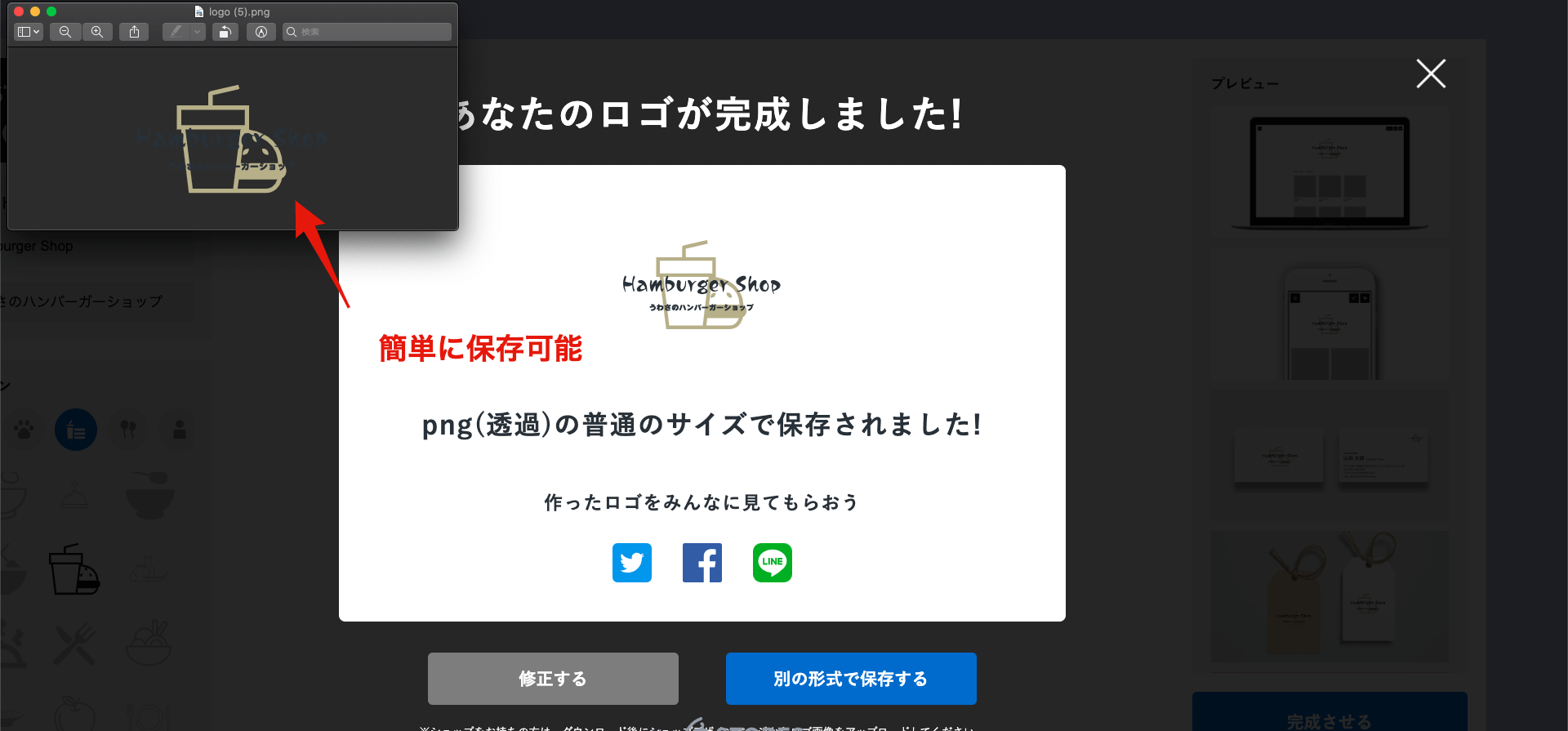
おまけ
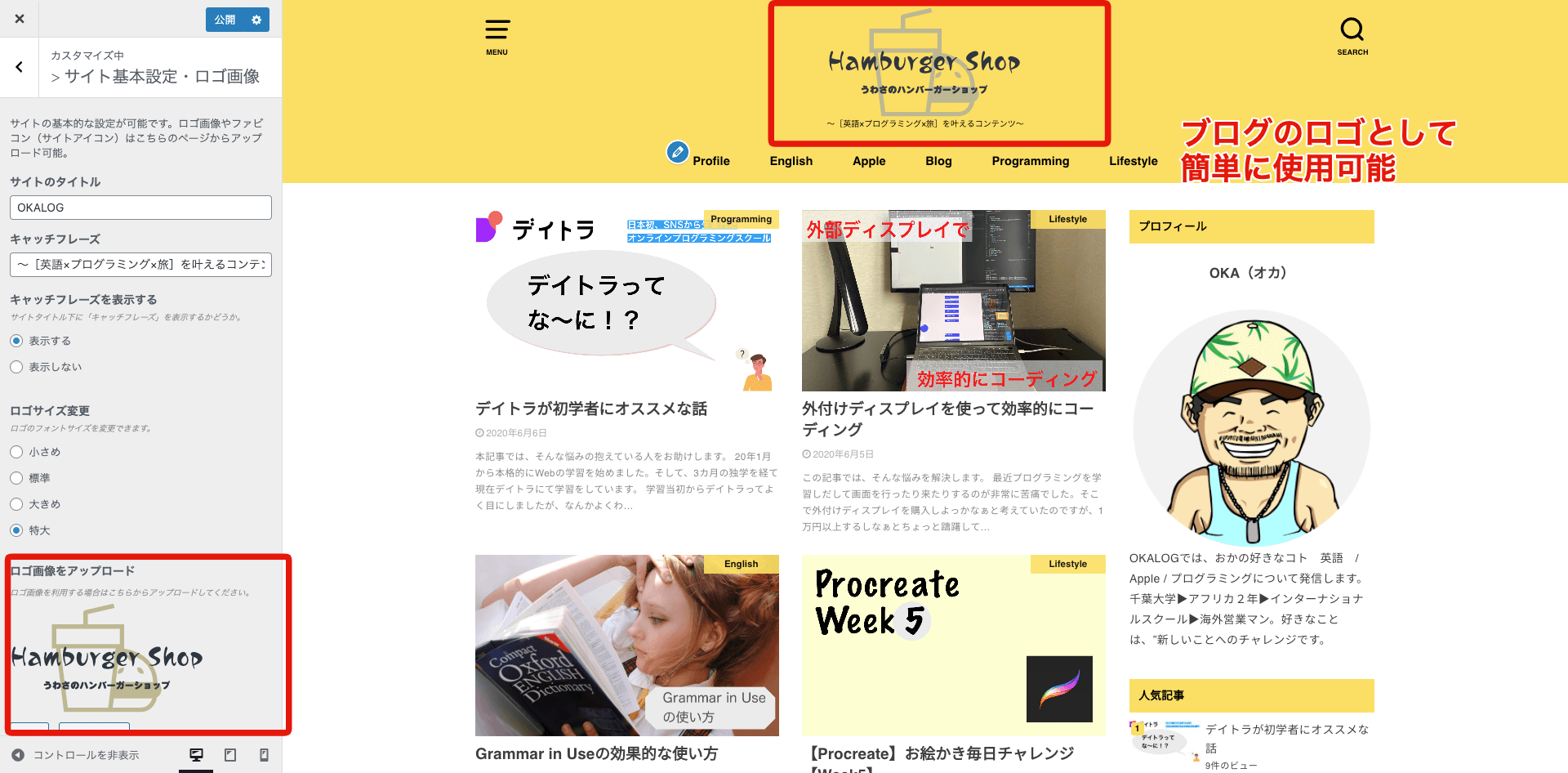
このような形で自分のブログのロゴにすることもできますよ。
文字だけよりもロゴが入ってると、雰囲気が変わってよいですね。
まとめ
これほどまで簡単にロゴが作れて、お洒落にできるのはかなりよくないでしょうか?
実際に、自分のWeb制作用ホームページでもこちらで作ったロゴを使っていますし、商用利用も可能ということなのでみなさんももし困った時にはこちらを使ってみてください!
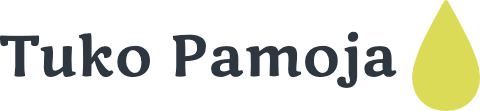
 オカ
オカ結局、屋号は「JUMBO WORLD」にしたのでこのロゴは使っていません。